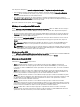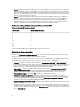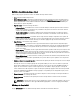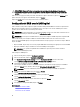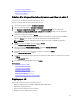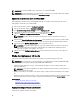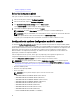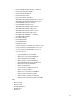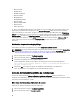Users Guide
PRÉCAUTION : Cliquez sur Terminer pour supprimer tous les disques virtuels existants, à l'exception des
configurations étrangères que vous avez spécifiées. Toutes les données résidant sur le disque virtuel sont
perdues.
Pour revenir à une page précédente pour vérifier ou modifier les options sélectionnées, cliquez sur Précédent. Pour
quitter l'Assistant sans apporter de modification, cliquez sur Annuler.
Cliquez sur Terminer pour créer un disque virtuel avec les attributs affichés.
Configuration de RAID avec le RAID logiciel
Pour le contrôleur S110, veillez à remplacer l'option Contrôleur SATA par Mode RAID. Pour effectuer l'opération via le
BIOS, vous devez installer la dernière version du BIOS. Pour en savoir plus sur les versions du BIOS pour les divers
systèmes, voir les
Notes de mise à jour du Lifecycle Controller
.
REMARQUE : Pour plus d'informations sur la configuration RAID, reportez-vous au livre blanc
Comment créer un
RAID à l'aide du Lifecycle Controller
disponible sur delltechcenter.com/lc.
REMARQUE : Si vous disposez d'un BIOS antérieur, vous pouvez configurer le RAID uniquement via Option ROM.
Utilisez cette fonction pour configurer le RAID si un contrôleur PERC S110 est activé sur la carte mère. Si vous
choisissez l'option de RAID logiciel, le Lifecycle Controller affiche les disques physiques sous forme de disques RAID ou
disques non RAID.
• Disque non RAID : disque unique sans aucune propriété RAID. Doit être initialisé pour appliquer les niveaux de RAID.
• Disque prêt au RAID : le disque est initialisé et un niveau de RAID peut être appliqué.
REMARQUE : Les systèmes d'exploitation Linux et VMware ne peuvent pas être installés à l'aide du
contrôleur RAID logiciel (S110).
Pour configurer le RAID logiciel :
1. Dans le volet de gauche, cliquez sur Configuration matérielle.
2. Dans le volet de droite, cliquez sur Assistants Configuration
3. Sous Assistants Configuration du stockage, cliquez sur Configuration de RAID pour lancer l'Assistant.
La page Afficher la configuration RAID actuelle et sélectionner un contrôleur s'affiche.
4. Sélectionnez le contrôleur et cliquez sur Suivant.
Si les disques non RAID sont reliés au contrôleur sélectionné, sélectionnez les disques physiques non RAID et
cliquez sur Suivant pour les initialiser. Sinon, la page Sélectionner le niveau de RAID s'affiche.
REMARQUE : Au cours de l'initialisation, toutes les données des disques non RAID sont supprimées.
5. Sélectionnez le niveau de RAID requis, puis cliquez sur Suivant.
La page Sélectionner des disques physiques s'affiche.
6. Sélectionnez les propriétés de disque physique voulues, puis cliquez sur Suivant.
La page Attributs de disque virtuel s'affiche.
7. Sélectionnez les paramètres de disque virtuel voulus et cliquez sur Suivant.
La page Récapitulatif s'affiche.
8. Pour appliquer la configuration RAID, cliquez sur Terminer.
Liens connexes
Sélection du contrôleur RAID
Configuration étrangère trouvée
Sélection de niveaux de RAID
54